Obwohl ich die Idee mag, den Standort zu teilen, möchte ich die vollständige Kontrolle darüber haben. Ich bin also mit „Snap Map“ einverstanden, da es die Möglichkeit bietet, die Standortfreigabe an die eigenen Bedürfnisse anzupassen. Zum Beispiel deaktiviere ich die Snap Map vollständig, wenn ich die Privatsphäre über meinen Aufenthaltsort wahren möchte. Und wenn ich sagen möchte, wo ich die Spritztour genieße, entscheide ich mich dafür, den Ort nur mit ausgewählten Freunden zu teilen.
Merken Sie sich; Snapchat verwendet Ihren Standort für verschiedene Funktionen wie Geofilter, Snap Map und Suche. Wenn Sie also Ihren Standort deaktivieren, können Sie keine relevanteren Suchergebnisse erhalten oder Geofilter verwenden. Lassen Sie mich Ihnen ohne viel Aufhebens zeigen, wie Sie den Standort in Snapchat deaktivieren.
So deaktivieren Sie Snap Map in Snapchat auf einem iPhone oder Android-Gerät
Hinweis: Die Schritte sind für iPhone und Android-Geräte gleich.
Schritt 1. Starten Sie die Snapchat-App auf Ihrem Smartphone und ziehen Sie Ihre Finger auf dem Kamerabildschirm zusammen, um Snap Map zu öffnen.
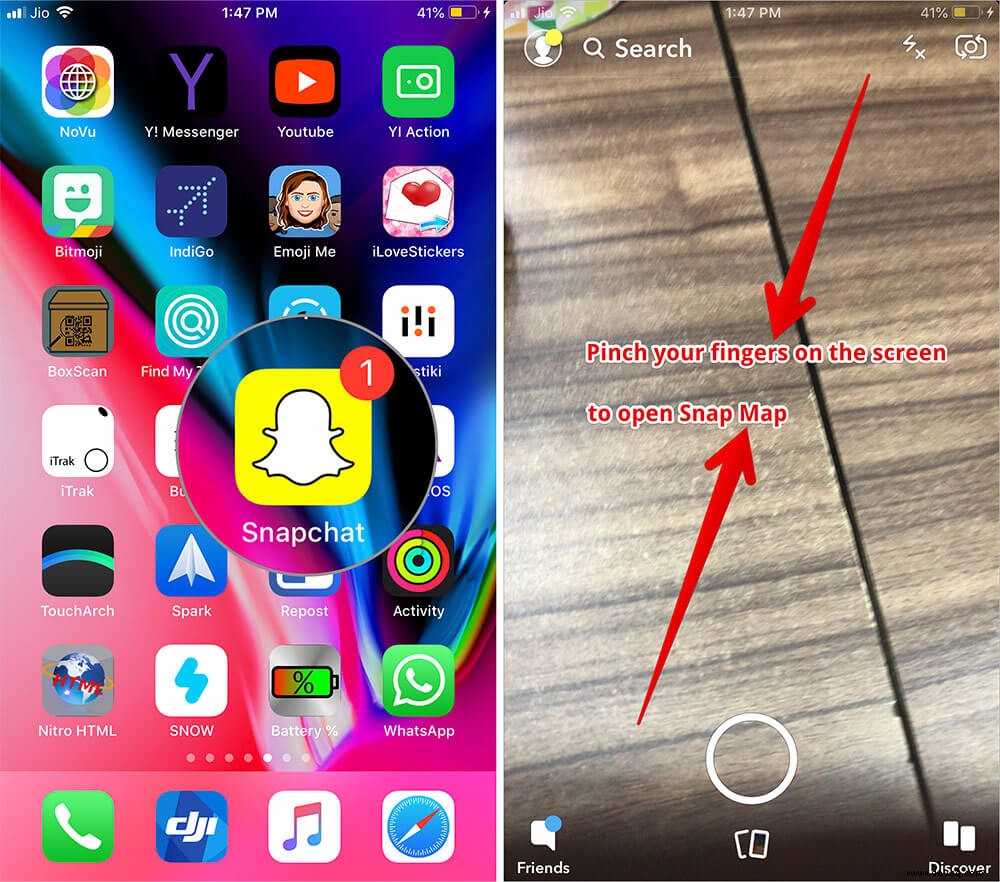
Schritt #2. Tippen Sie nun auf das Zahnradsymbol in der oberen rechten Ecke.
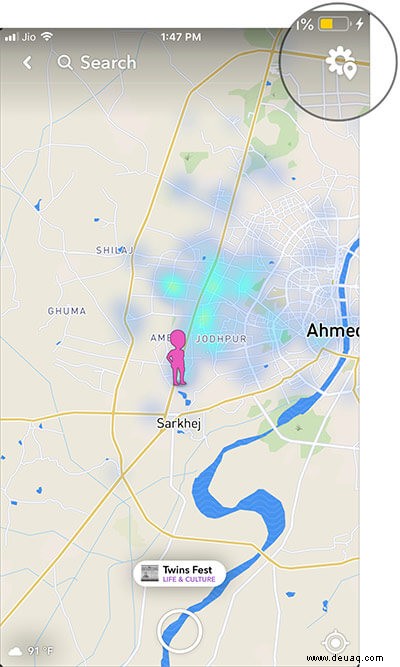
Schritt #3. Als nächstes haben Sie drei Möglichkeiten —
- Geistermodus
- Meine Freunde (um Ihren Standort allen Ihren Freunden zu zeigen, wenn Sie die App verwenden.)
- Nur diese Freunde
Wenn Sie nicht möchten, dass jemand Ihren Standort sieht, schalten Sie den Schalter neben Geistermodus ein Wählen Sie dann aus, wie lange die Snap Map deaktiviert bleiben soll.
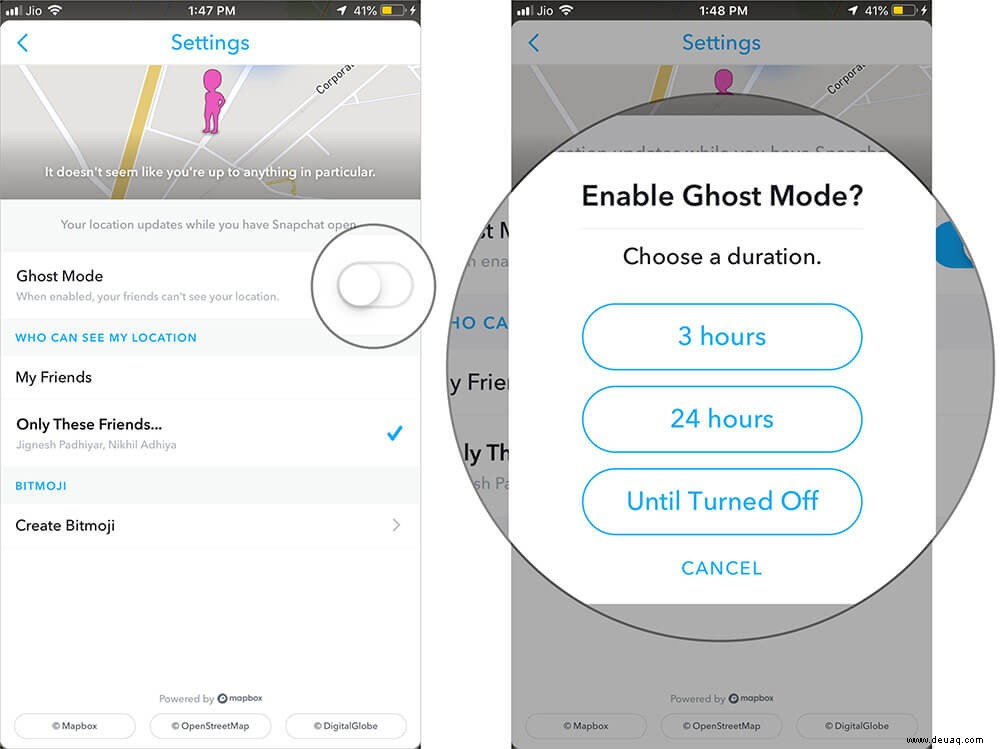
Sie können es beispielsweise für 3 Stunden, 24 Stunden oder bis Sie den Schalter manuell ausschalten, ausschalten.
Wenn Sie Ihren Standort jedoch einigen Ihrer engen Freunde zeigen möchten, tippen Sie auf Nur diese Freunde und wählen Sie dann die Personen aus. Tippen Sie danach auf Fertig zu bestätigen.
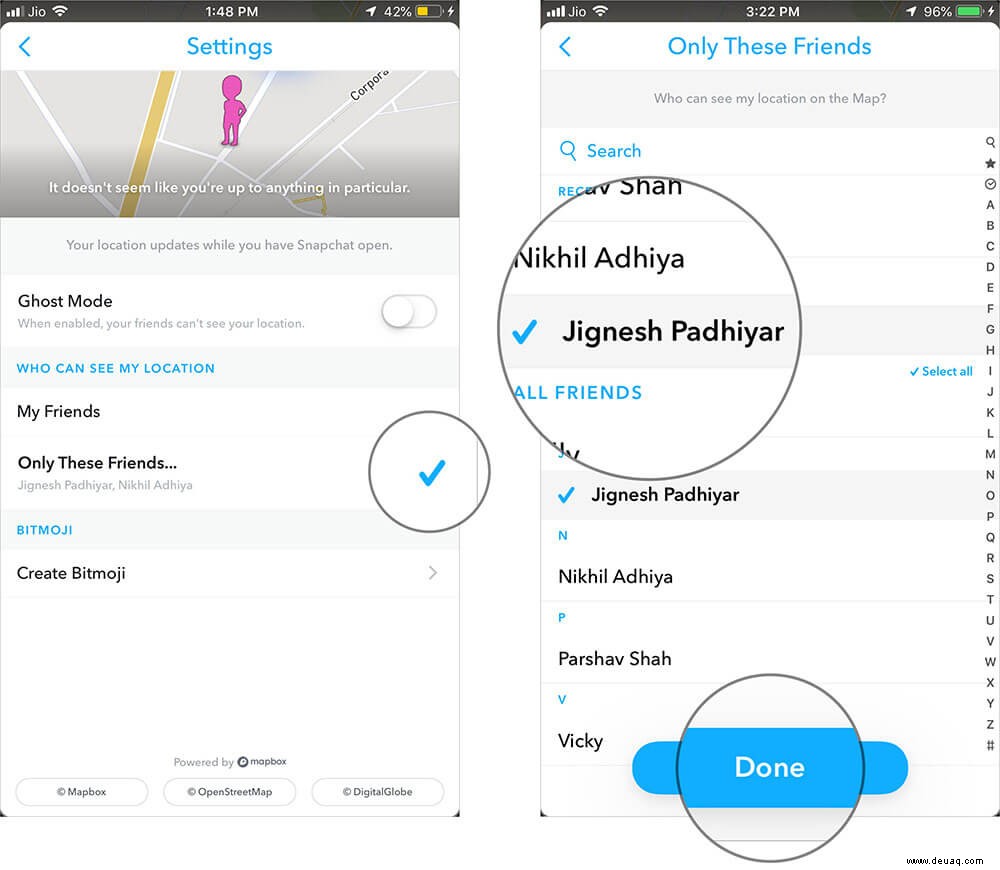
Das ist es! Um zu verhindern, dass jemand sieht, wo ich bin, werde ich den Schalter neben dem Geistermodus einschalten . Was ist mit dir?
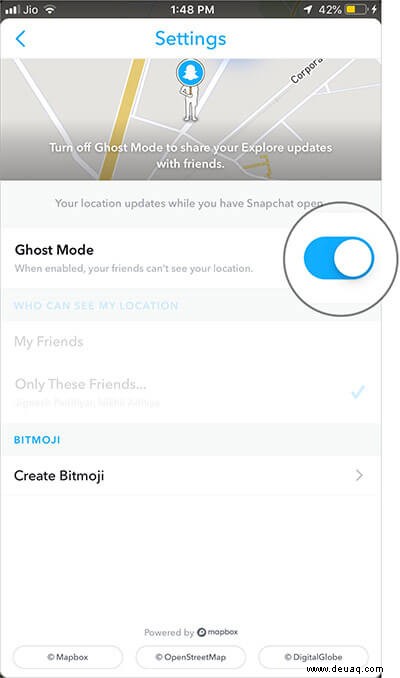
Sie können auch verhindern, dass die App über die Einstellungen-App auf Ihren Standort zugreift. Befolgen Sie dazu die oben genannten Schritte.
So verhindern Sie, dass Snapchat auf Ihrem iPhone auf Ihren Standort zugreift
Schritt 1. Starten Sie die Einstellungen-App auf Ihrem iOS-Gerät – tippen Sie auf Datenschutz
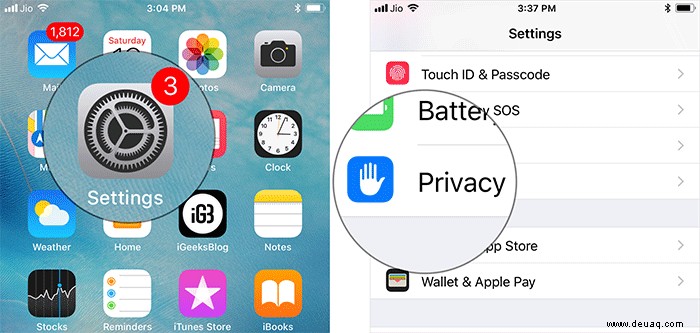
Schritt #3. Tippen Sie anschließend auf Ortungsdienste .
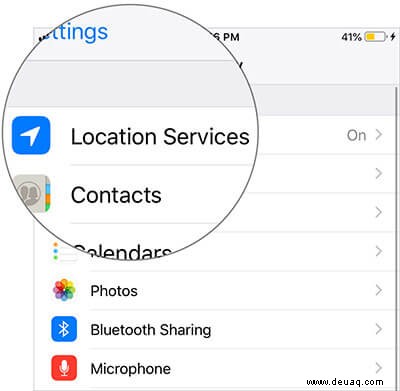
Schritt #4. Suchen Sie als Nächstes nach Snapchat und tippen Sie darauf.
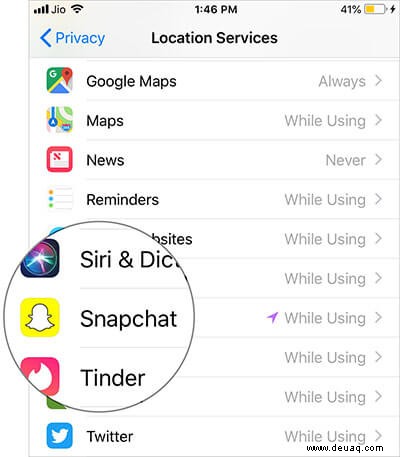
Schritt #5. Jetzt haben Sie zwei Möglichkeiten:
- Während der Verwendung der App
- Nie
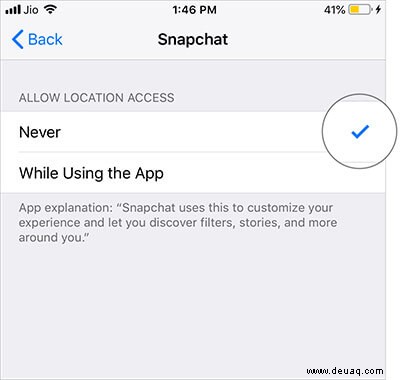
Wählen Sie Nie aus um zu verhindern, dass die App auf Ihren Standort zugreift.
Das ist alles!
Abschluss
Haben Sie Fragen? Schießen Sie es unten in den Kommentaren. Und ja, versäumen Sie es nicht, uns Ihre Meinung zu dieser Standortfreigabefunktion mitzuteilen.
Vielleicht möchten Sie auch diese Posts empfehlen:
- So erstellen Sie Screenshots auf Snapchat, ohne dass sie es wissen
- So speichern Sie Snapchat-Videos auf dem iPhone
- So löschen Sie den Snapchat-Chatverlauf auf iPhone und iPad
- So laden Sie Snapchat-Videos in Instagram Stories auf iPhone und iPad hoch